Lucrul cu obiecte în Adobe Illustrator poate fi uneori provocator, mai ales când vine vorba de a le transforma în mod repetat și uniform. Este posibil să dorești să muți, să rotești sau să scalezi un obiect și să faci asta la intervale uniforme. Aici intervine acest ghid, deoarece îți voi arăta cum să îți implementezi transformările eficient. Indiferent dacă lucrezi cu un singur obiect sau cu mai multe obiecte – cu metodele potrivite, transformarea devine o joacă de copii.
Principalele concluzii
- Transformarea obiectelor poate fi realizată eficient prin dialoguri precum deplasarea, rotirea și scalarea.
- Prin utilizarea combinațiilor de taste precum Command + D poți automatiza repetările transformărilor.
- Setările precum previzualizarea sunt utile pentru a face ajustări precise.
Ghid pas cu pas
Mai întâi, vom începe cu mutarea obiectelor.
Selectează obiectul pe care dorești să-l transformi. Poți alege „Obiect” din bara de meniu de sus, apoi „Transformare” și în cele din urmă „Mutare”. Alternativ, o modalitate mai rapidă este să folosești instrumentul de selecție și să apeși pur și simplu tasta Enter. Aceasta va deschide dialogul de mutare. În acest dialog, poți stabili deplasarea orizontală și verticală. Voi muta obiectul aici cu 80 mm. Activează previzualizarea pentru a vedea modificările în timp real și confirmă cu „OK”. Acum ai păstrat obiectul original și ai creat o copie mutată.
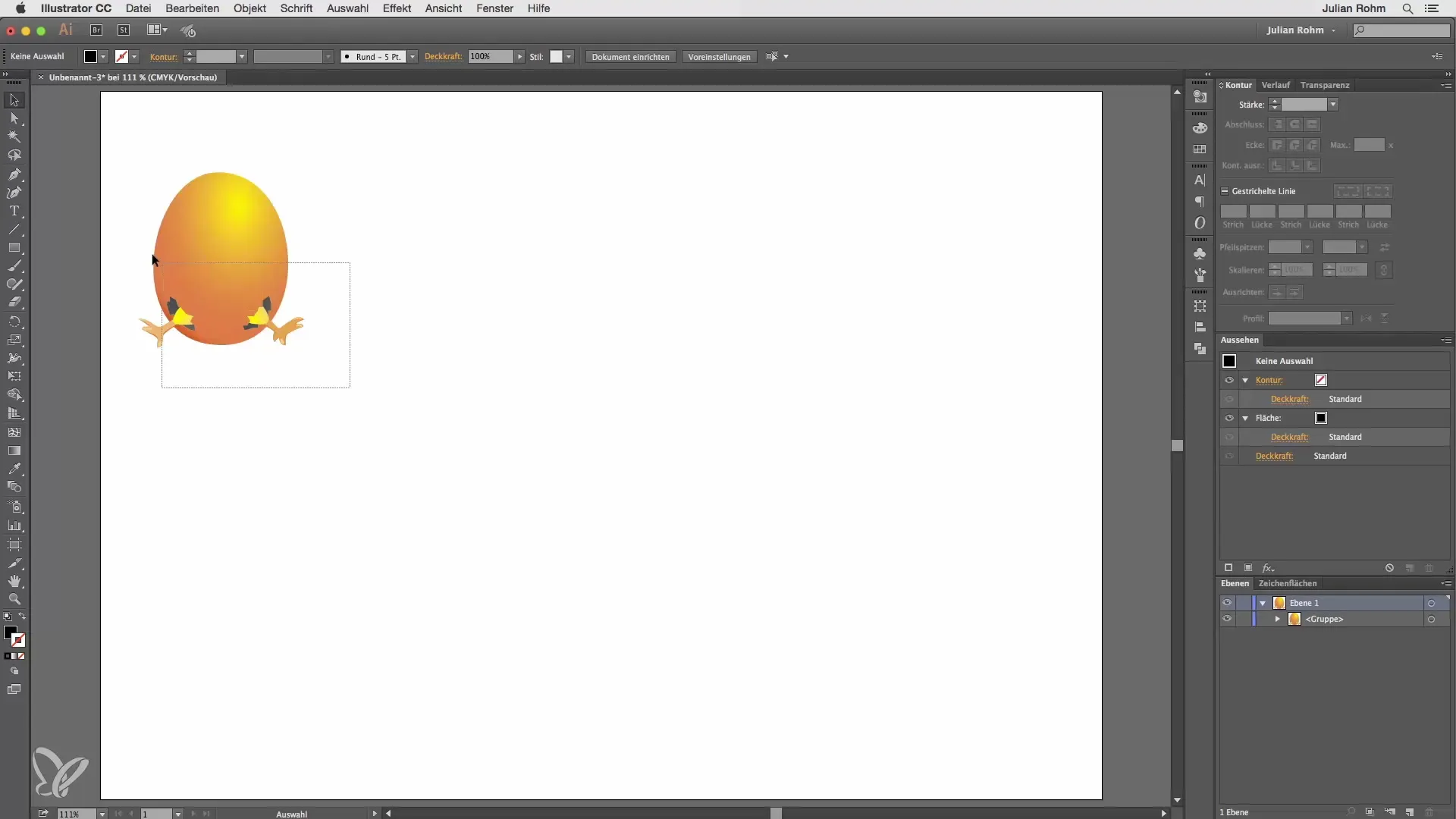
Dacă dorești să muți versiunea copiată în continuare, apasă pur și simplu Command + D. Illustrator repetă automat ultimul pas și menține distanța constantă. Această metodă este deosebit de utilă dacă dorești să plasezi mai multe obiecte într-o linie. Poți acum continua să creezi copii dispuse uniform cu acest comandament.
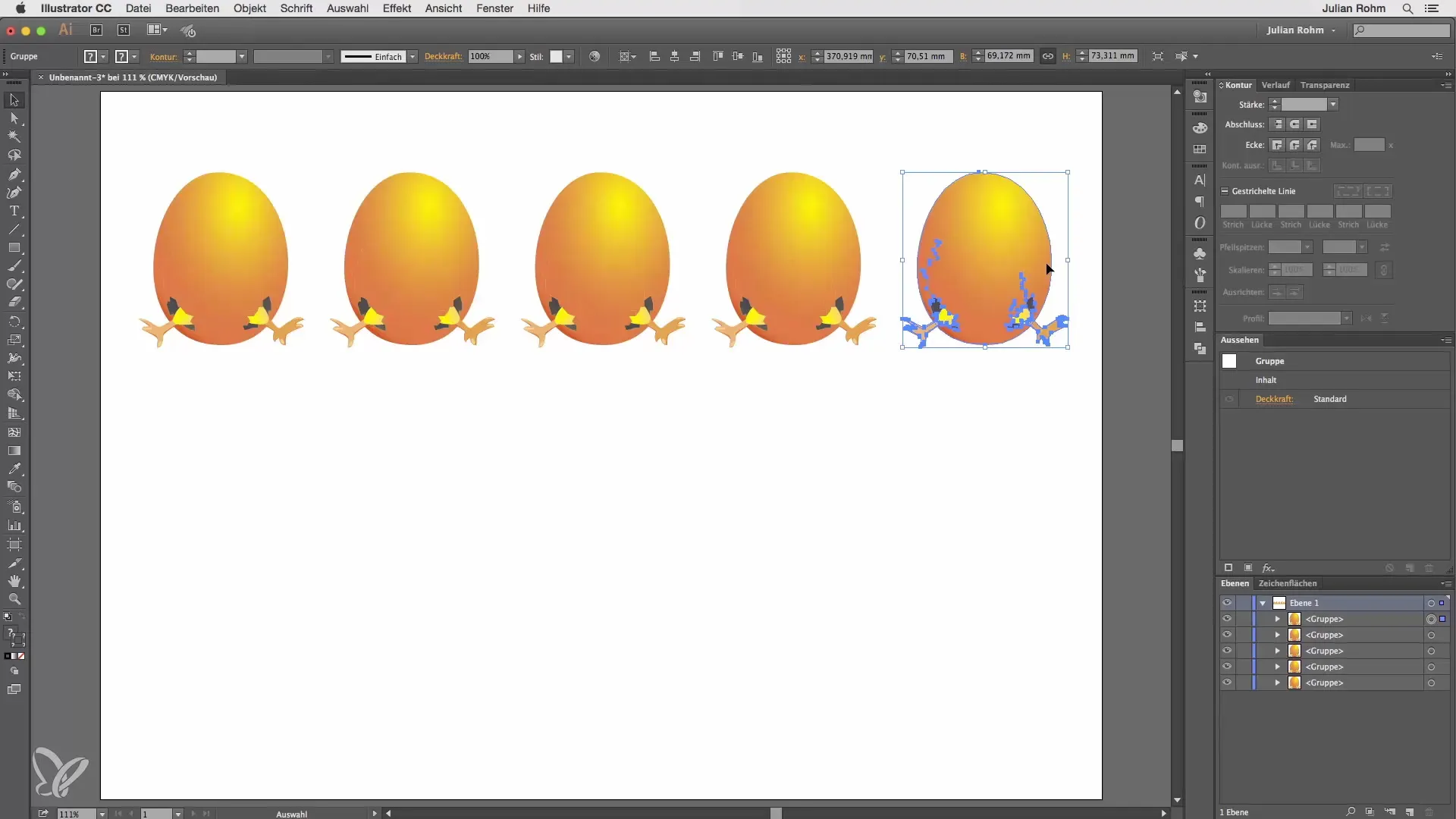
O altă unitate de învățare este rotirea obiectelor. Să presupunem că ai un obiect central în formă de ou pe care dorești să-l rotești sub un anumit unghi. Alege instrumentul de rotire și ține apăsată tasta Alt până când apar trei puncte mici lângă cursorul tău. Fă clic pe obiectul central și introduce în dialogul de rotire că vrei să ai un total de șase obiecte. Pentru aceasta, împarți 360 de grade la 6 și faci clic pe „Copiază”. Astfel, ai creat șase copii rotite distribuite uniform. După prima copie, poți folosi din nou Command + D pentru a crea celelalte copii, astfel încât distanța și unghiul să rămână constante.
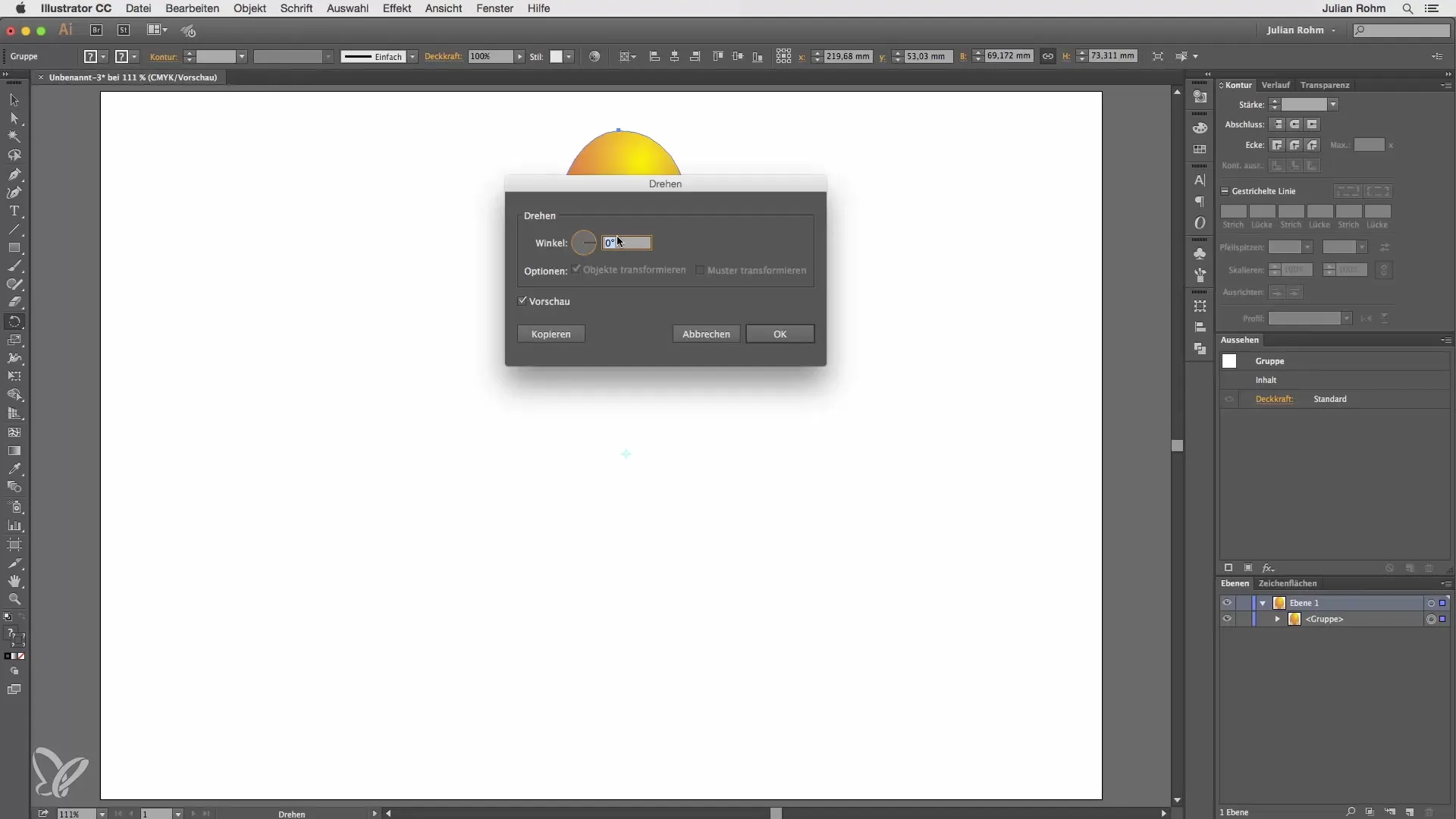
Acum șterge aceste obiecte, deoarece există și posibilitatea de a scala obiecte deschise sau închise. Creează un cerc cu contururi negre și fără umplutură. Alege „Obiect”, apoi „Transformare” și în cele din urmă „Scalare”. Aici poți introduce o mărime de scalare, de exemplu 120%. Confirmă dialogul cu „Copiază”. Acum poți folosi din nou Command + D pentru a repeta procedura de câte ori dorești. Cu fiecare pas, obiectul este mărit cu 120%, iar și aici distanța rămâne constantă.
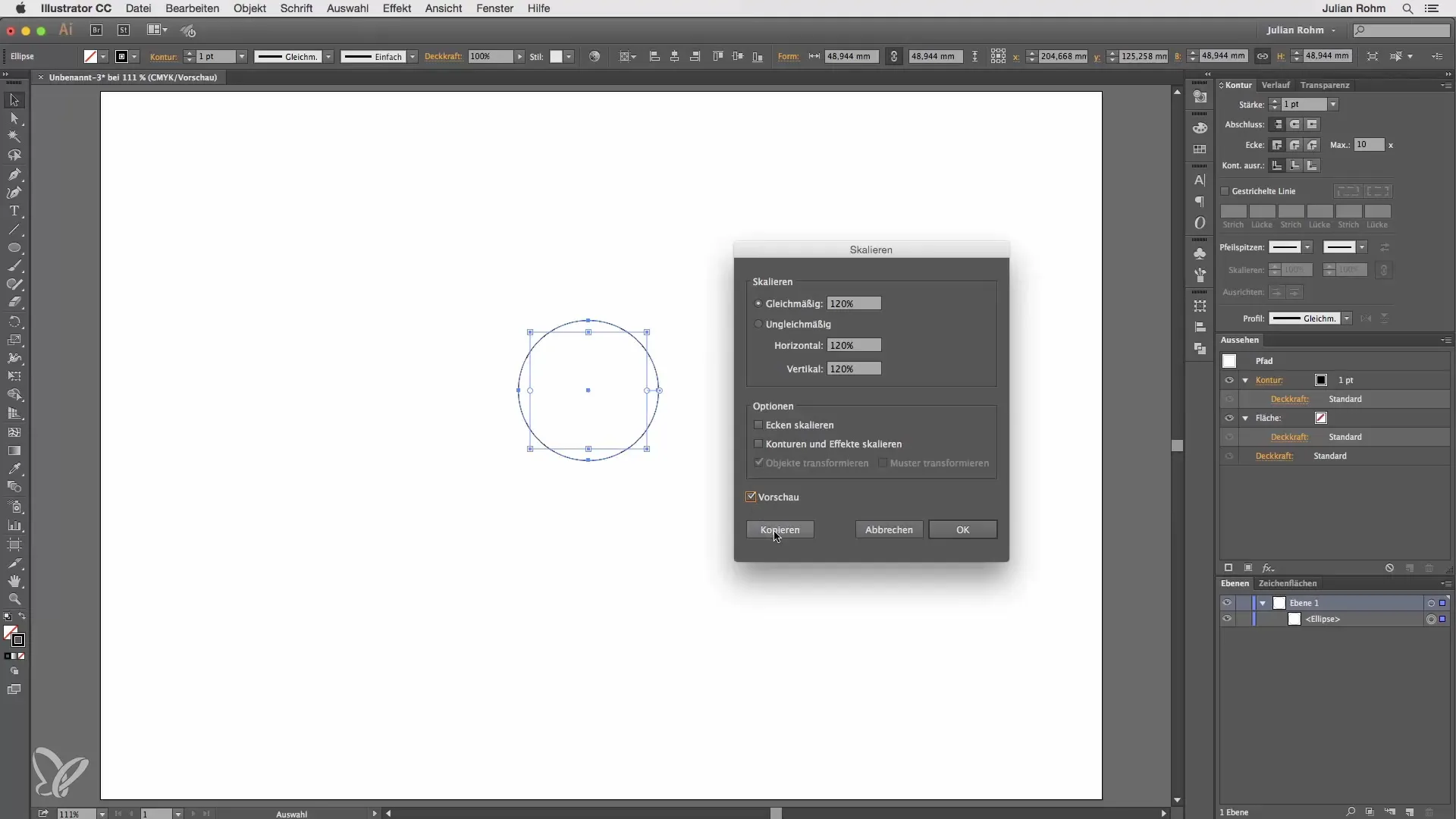
Rezumat – Transformare eficientă în Illustrator: Ghid pas cu pas
În acest tutorial ai învățat cum să transformi obiectele în Adobe Illustrator eficient. Mutarea, rotirea și scalarea obiectelor sunt sprijinite prin pași simpli și combinații utile de taste. Aceste metode îți permit să lucrezi mai repede și mai precis, optimizând astfel procesul de design în ansamblu.
Întrebări frecvente
Cum pot muta cel mai bine obiectele în Illustrator?Poti muta obiectele fie prin meniul „Obiect” și apoi „Transformare” și „Mutare”, fie pur și simplu apăsând tasta Enter, după ce ai activat instrumentul de selecție.
Există o modalitate de a menține distanța constantă între obiecte?Da, apăsând Command + D poți repeta ultima acțiune de transformare, menținând astfel distanța constantă.
Cum pot roti mai multe obiecte simultan?Folosește instrumentul de rotire, ține apăsată tasta Alt și specifică numărul de obiecte dorite și unghiul de rotație. Confirmă cu „Copiază” pentru a crea obiectele.
Ce opțiuni de scalare am în Illustrator?Poti ajusta dimensiunea de scalare prin dialogul „Scalare” și repeta procedura cu Command + D pentru a scala obiectele de mai multe ori.


